Midjourney là một công cụ AI mới cho phép người dùng tạo ra những bức tranh tuyệt đẹp từ các mô tả văn bản. Nền tảng này đã nhanh chóng phổ biến trong những tháng gần đây với hàng nghìn người dùng mới đăng ký mỗi tuần. Bài viết này sẽ hướng dẫn bạn cách vẽ những bức tranh AI đẹp mắt với Midjourney một cách đơn giản nhất.
Một số điểm nổi bật của Midjourney khi vẽ tranh:
- Tạo ra những bức tranh sống động, sắc nét: Midjourney có thể tạo ra những bức tranh với hình ảnh sống động và sắc nét với độ chi tiết tuyệt vời.
- Điều khiển bằng văn bản: Midjourney rất dễ sử dụng khi bạn chỉ cần nhập một mô tả bằng văn bản sẽ tạo ra một bức tranh dựa trên mô tả của bạn, phù hợp cho cả người không biết nhiều về hội hoạ.
- Tiết kiệm thời gian: Thay vì dành hàng giờ để tự vẽ một bức tranh, bạn chỉ cần nhập một mô tả bằng văn bản và Midjourney sẽ tạo ra bức tranh cho bạn một cách nhanh chóng chỉ trong vòng chưa đầy một phút.
- Khuyến khích sự sáng tạo: Midjourney cho phép bạn thử nghiệm với các phong cách và ý tưởng mới mà bạn có thể không bao giờ thử khi vẽ bằng tay vì vậy thể khuyến khích sự sáng tạo trong nghệ thuật.
Midjourney là một công cụ mạnh mẽ có tiềm năng tạo bước tiến lớn trong cách mạng hóa về sáng tạo. Nó vẫn đang trong giai đoạn phát triển song đã được ứng dụng nhiều mục đích khác nhau như nghệ thuật, thiết kế và cả giáo dục.
Xem thêm: Những thông tin về Midjourney – AI đứng sau loạt ảnh giả gây sốc.
Cách tạo tài khoản Midjourney
1. Hướng dẫn nhanh
Truy cập đường dẫn sau: https://www.midjourney.com> Chọn mục Sign In > Nhập tài khoản Discord của bạn > Phê duyệt quyền truy cập cho Midjourney > Bấm chọn vào mục Join the Discord to start creating! > Xác nhận Tiếp tục vào Discord để hoàn thành.
2. Hướng dẫn chi tiết
Bước 1: Để tạo tài khoản Midjourney, bạn tiến hành truy cập vào đường dẫn sau: https://www.midjourney.com
Sau khi truy cập vào đường dẫn, bạn chọn vào mục Sign In để tiến hành đăng nhập.
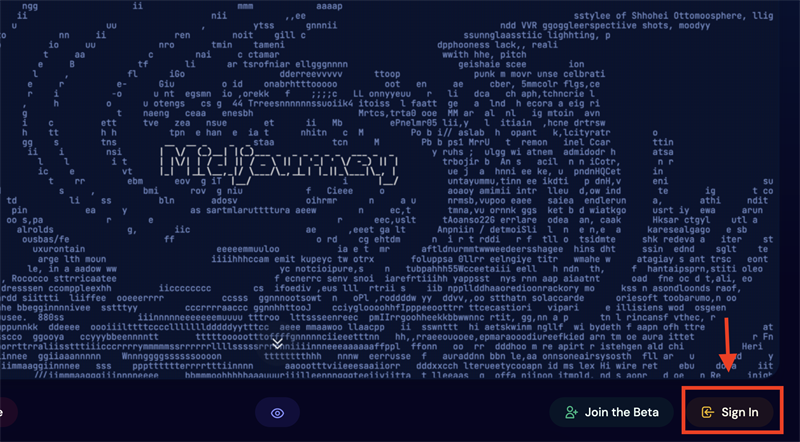
Bước 2: Lúc này, bạn sẽ được chuyển hướng đến website của Discord và và cần nhập tài khoản Discord của mình để đăng nhập. Nếu chưa có tài khoản Discord bạn có thể chọn mục Register để tạo tài khoản mới.
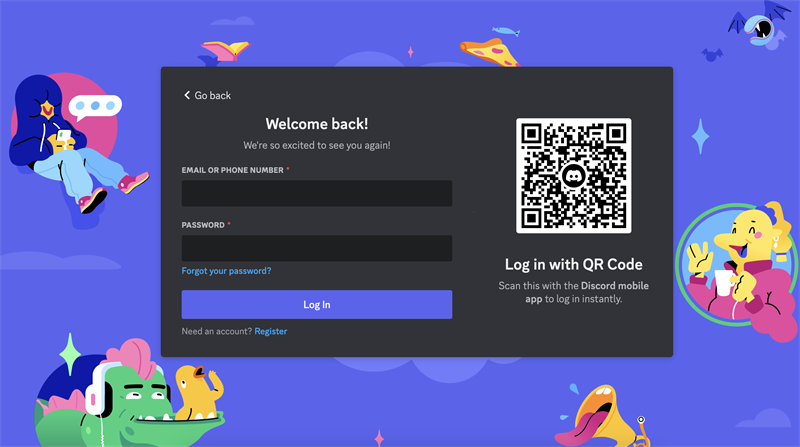
Bước 3: Sau khi đã đăng nhập vào tài khoản Discord thành công, bạn cần cấp quyền truy cập cho Midjourney Bot bằng cách bấm vào nút Phê Duyệt.
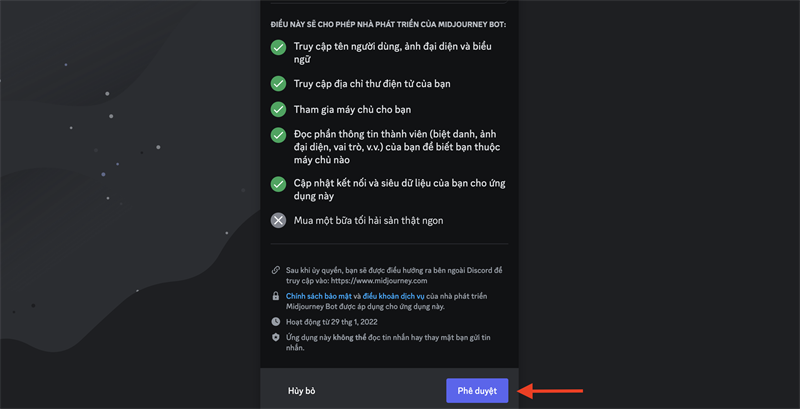
Phê duyệt quyền truy cập cho Midjourney
Bước 4: Sau khi đã cấp quyền cho Midjourney Bot, bạn được đưa đến trang chủ của nền tảng này. Để có thể thực hiện vẽ tranh AI trên Midjourney bạn bấm chọn vào mục Join the Discord to start creating! và xác nhận Tiếp tục vào Discord để có thể truy cập vào Discord và vẽ tranh với Midjourney.
Sau khi đã truy cập vào Midjourney Bot trên Discord, bạn có thể thoả sức sáng tạo, vẽ tranh với AI miễn phí.
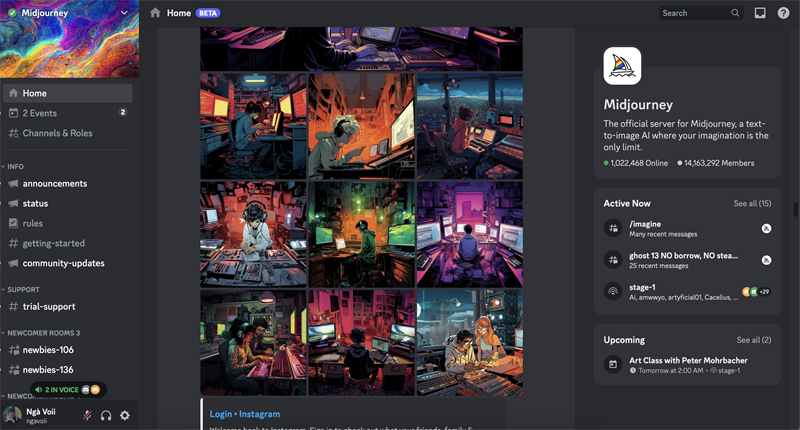
Cách dùng Midjourney vẽ tranh nhanh, đơn giản
1. Hướng dẫn nhanh
Truy cập vào Discord > Bấm vào Bot Midjourney > Chọn các kênh có từ khoá “Newbies” > Nhập từ khoá “/imagine” vào hộp chat > Bấm chọn mục “prompt” > Nhập mô tả về bản vẽ muốn tạo trong “prompt” > Chọn U1, U2, U3, U4 để lưu hình ảnh Midjourney trả về các tấm hình đơn > Nhập V1, V2, V3, V4 để tạo các biến thể từ hình ảnh đã chọn > Nhấn nút Làm mới để tạo lại bản vẽ khác.
2. Hướng dẫn chi tiết
Bước 1: Đầu tiên để truy cập vào Midjourney, bạn cần truy cập vào Discord và bấm vàoMidjourney Bot ở bên phía bên trái màn hình ứng dụng.
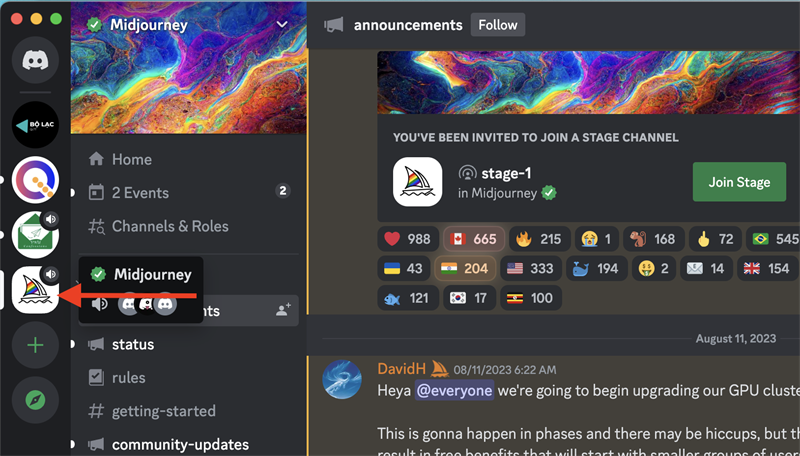
Bước 2: Sau khi vào trong Midjourney, bạn truy cập vào các kênh có từ khoá “Newbies” ở góc bên trái màn hình ứng dụng để có thể sử dụng miễn phí công cụ vẽ bằng AI này.
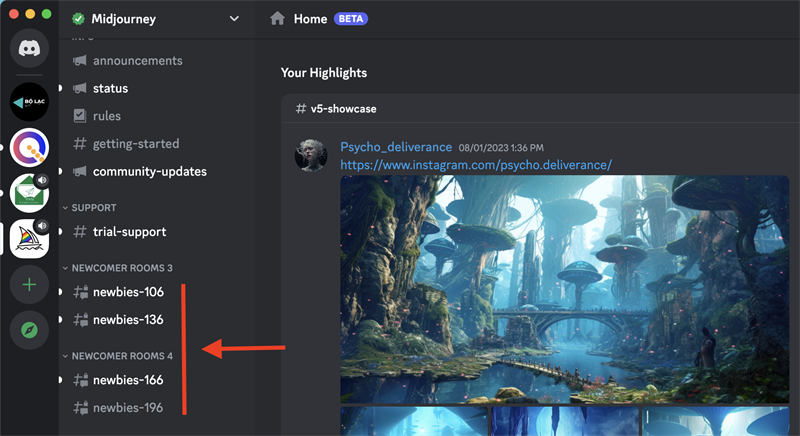
Bước 3: Khi ở trong kênh Newbies, bạn từ khoá “/imagine” hộp chat ở phía cuối mà hình ứng dụng. Hệ thống sẽ hiển thị mục “prompt” và bạn cần click chọn vào mục đó.
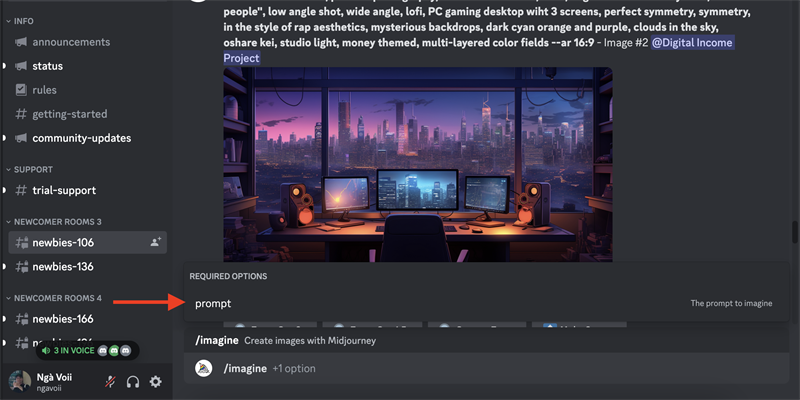
Bước 4: Sau khi chọn prompt, bạn tiến hành nhập mô tả và bức tranh bạn muốn tạo trong mục prompt và nhấn Enter trên bàn phím để gửi yêu cầu vẽ đến Midjourney Bot.
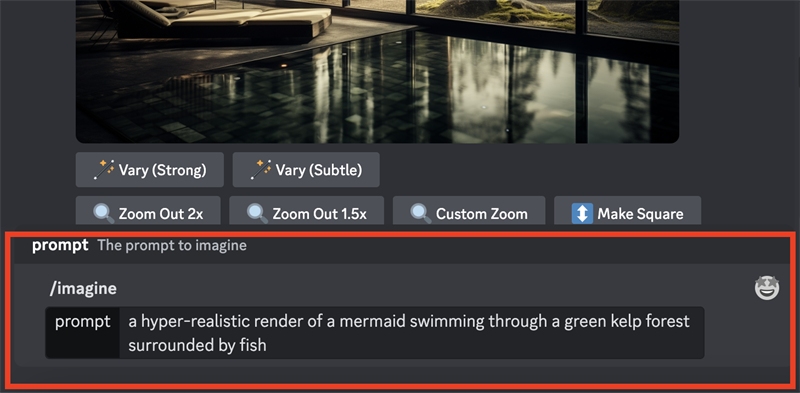
Lưu ý: Toàn bộ từ khóa mô tả của bạn nhập vào hệ thống phải được viết bằng tiếng Anh bởi vì hệ thống Midjourney AI không nhận diện các ngôn ngữ khác.
Bước 5: Sau khi bạn gửi yêu cầu lên hệ thống về bức tranh bạn muốn Midjourney Bot sẽ trả lại cho bạn kết quả gồm 4 bản vẽ dựa trên mô tả của bạn.
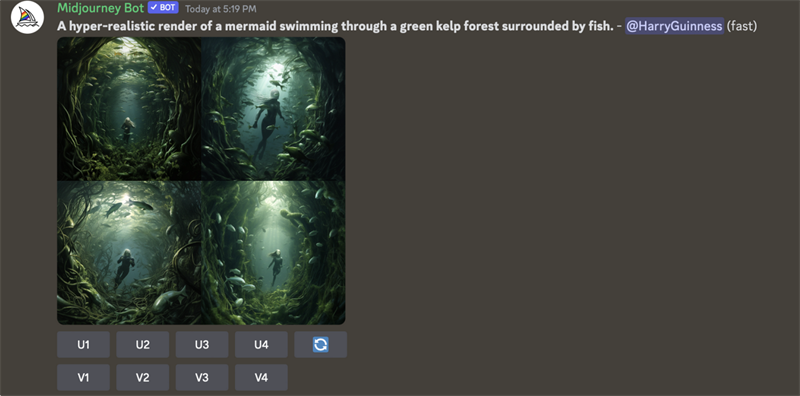
Kết quả trả về của Midjourney từ yêu cầu của bạn
Lưu ý: Hiện tại, Midjourney đã tạm dừng các bản dùng thử miễn phí nên để có thể nhận kết quả đầu ra từ Midjourney Bot bạn cần phải đăng ký các gói dịch vụ của nền tảng này.Bước 6: Để có thể lưu các tấm hình đơn về máy, bạn chỉ cần nhấn các phím chức năng U1, U2, U3, U4 (tương ứng với thứ tự các bản vẽ từ trái sang phải) ở bên dưới phần kết quả Midjourney trả về để yêu cầu nền tảng này gửi lại cho bạn những tấm hình đơn. Sau đó bạn bấm vào từng tấm hình một và click chuột phải chọn Save Image
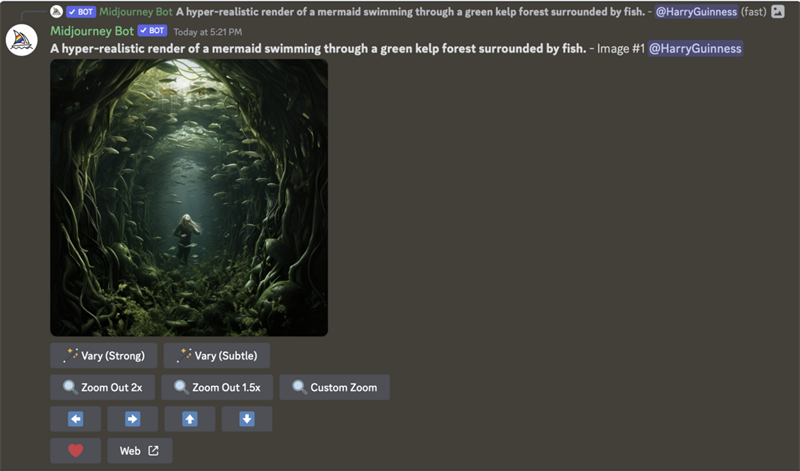
Bước 7: Trường hợp bạn muốn tạo ra bốn biến thể mới từ một trong những hình ảnh hình ảnh Midjourney đã tạo để có thể phù hợp với nó về phong cách và bố cục thì bạn bấm phím V1, V2, V3, V4 (tương ứng với thứ tự các bản vẽ từ trái sang phải) ở bên dưới phần kết quả Midjourney trả về để gửi yêu cầu đến Midjourney.
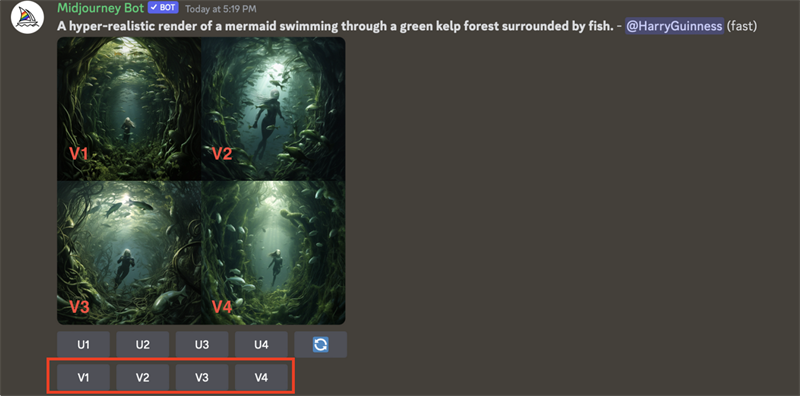
Bước 8: Trong trường hợp kết quả lần đầu Midjourney trả về chưa có đúng với yêu cầu mong muốn của bạn, bạn có thể nhấn vào biểu tượng làm mới để Midjourney tạo mới hoàn toàn bốn bức ảnh mới hoặc bạn có thể nhập một câu lệnh mới mô tả trực quan, rõ ràng hơn để Midjourney có thể tạo ra những bức ảnh đúng với yêu cầu bạn nhất.
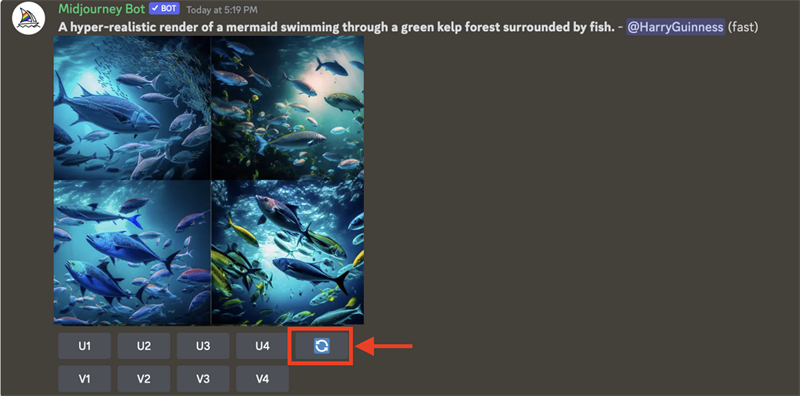
Lưu ý: Để có thể ra những tấm hình chất lượng đúng với yêu cầu của bạn, bạn cần nhập mô tả đầu vào trực quan, rõ ràng và chi tiết để Midjourney có thể hiểu và trả về những kết quả phù hợp nhất.Một số câu lệnh cơ bản điều khiển Midjourney Prompt vẽ tranh
1. Các câu lệnh Midjourney cơ bản
Để bạn có thể quản lý và điều khiển Bot Midjourney một cách dễ dàng hơn, bạn cần ghi nhớ một số câu lệnh sau:
- /subscribe (đăng ký bot).
- /fast (công việc sẽ được thực hiện nhanh chóng).
- /help (hiển thị thông tin về bot)./info (hiển thị thông tin về hồ sơ của bạn).
- /show (hiển thị lại bất kỳ công việc nào trước đó).
- /relax (công việc của bạn sẽ không tốn phí, nhưng mất thời gian hơn để hoàn thành).
- /ask (lệnh này dùng để nhận câu trả lời từ bot).
- /blend (để trộn hai hoặc nhiều hình ảnh lại với nhau).
- /help (hiển thị thông tin cơ bản và mẹo về bot).
- /imagine (lệnh tạo ảnh bằng dấu nhắc)
- /info (để xem thông tin về tài khoản và các công việc đang xếp hàng hoặc đang chạy).
- /settings (để xem và điều chỉnh cài đặt của bot).
- /prefer option (để tạo hoặc quản lý các tùy chọn tùy chỉnh).
- /prefer option list (để xem các tùy chọn tùy chỉnh hiện tại).
- /prefer suffix (để chỉ định một hậu tố cho mỗi lời nhắc).
2. Câu lệnh với tham số “/imagine”
Câu lệnh tham số “/imagine” trong Midjourney là một cách để yêu cầu Midjourney tạo ra một hình ảnh dựa trên một lời nhắc. Để yêu cầu Midjourney tạo ra hình ảnh theo các cách bạn muốn thì bạn nên ghi nhớ những câu lệnh sau đề đưa ra yêu cầu cho hệ thống một cách trực quan, chính xác nhất:
- –Beta (một thuật toán thử nghiệm).
- –Hd (một thuật toán cũ hơn cho độ phân giải cao hơn).
- –Aspect / –ar (tạo hình ảnh với tỷ lệ khung hình).
- –W (đặt chiều rộng của hình ảnh).
- –H (thiết lập chiều cao của hình ảnh).
- –Seed (đặt hạt giống).
- –Sameseed (ảnh hưởng đến tất cả các hình ảnh theo cùng một cách).
- –no (ví dụ –không có thực vật).
- –Iw (trọng lượng nhắc hình ảnh).
- –Stylize (bạn muốn kiểu ảnh mạnh đến mức nào).
- –Q (chất lượng của hình ảnh).
- –Chaos (tính ngẫu nhiên của hình ảnh).
- — fast (hình ảnh nhanh hơn, ít nhất quán hơn, ít tốn kém hơn).
- –Stop (dừng tạo ảnh).
- –Video (lưu video tiến trình).
- –V <1 hoặc 2> (một thuật toán cũ để sử dụng cải tiến cuối cùng).
- –Uplight (sử dụng bộ nâng cấp “ánh sáng”).
Bảng giá gói dịch vụ của Midjourney
| Tính năng | Gói dịch vụ | |||
| Gói Basic Plan | Gói Standard Plan | Gói Pro Plan | Gói Mega Plan | |
| Chi phí đăng ký hàng tháng | $10 / 1 tháng | $30 / 1 tháng | $60 / 1 tháng | $120 / 1 tháng |
| Chi phí đăng ký hàng năm | $96($8 / 1 tháng) | $288($24 / 1 tháng) | $576($48 / 1 tháng) | $1152($96 / 1 tháng) |
| Thời gian GPU nhanh | 3,3 giờ / 1 tháng | 15 giờ / 1 tháng | 30 giờ / 1 tháng | 60 giờ / 1 tháng |
| Thời gian GPU mỗi tháng | – | Vô hạn | Vô hạn | Vô hạn |
| Mua thêm thời gian GPU | $4 / giờ | $4 / giờ | $4 / giờ | $4 / giờ |
| Làm việc một mình trong tin nhắn trực tiếp của bạn | ✓ | ✓ | ✓ | ✓ |
| Chế độ ẩn | – | – | ✓ | ✓ |
Midjourney là một công cụ AI mới mẻ và đầy tiềm năng được sử dụng để tạo ra những hình ảnh đẹp mắt và sáng tạo có thể ứng dụng trong nhiều lĩnh vực khác nhau. Và trên đây là bài viết tìm hiểu về ứng dụng Midjourney và cách sử dụng nền tảng này trong vẽ tranh AI. Hy vọng bài viết này đã giúp bạn hiểu rõ hơn về nền tảng này và nắm được cách vẽ tranh AI miễn phí trên Midjourney. Chúc các bạn thực hiện thành công!
